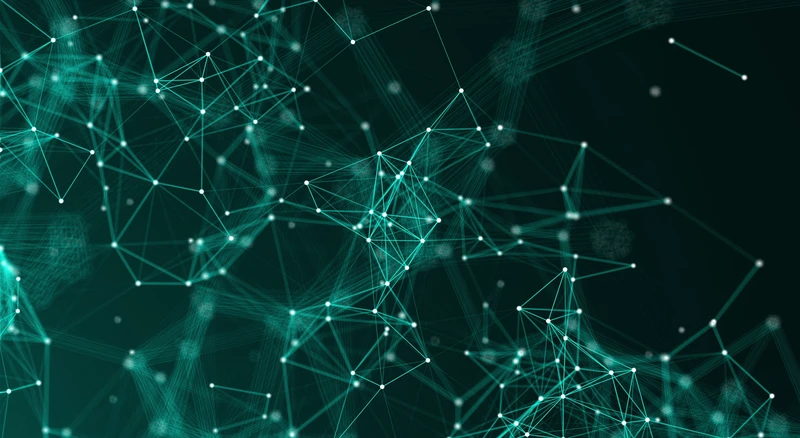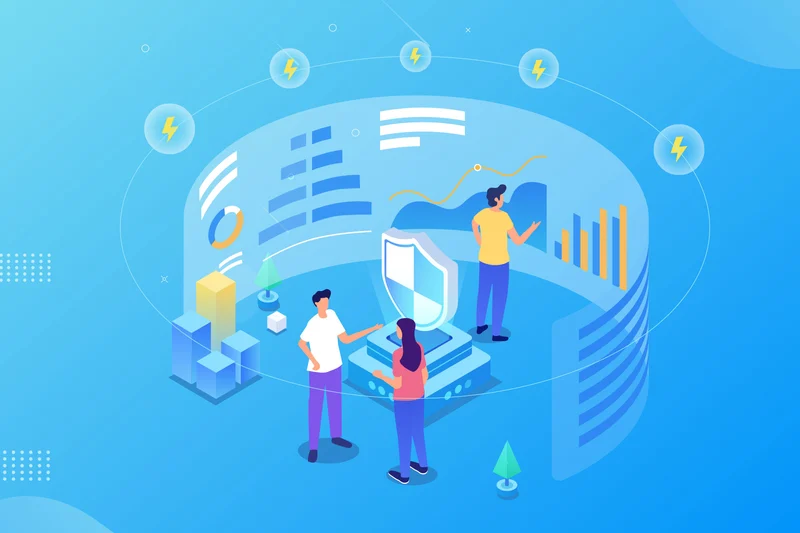在使用iPhone上网时,设置代理ip可以帮助您增强隐私保护、提高访问速度。虽然这个过程相对简单,但许多用户可能不太清楚具体步骤。本文将详细介绍如何在iPhone上设置代理IP。
- 进入设置菜单首先,打开您的iPhone,找到并点击“设置”图标,这是一个齿轮形状的图标,通常在主屏幕上。
- 选择Wi-Fi网络在设置菜单中,找到并点击“Wi-Fi”选项。您会看到当前连接的Wi-Fi网络列表。
- 选择当前连接的网络找到您当前连接的Wi-Fi网络,点击其右侧的“信息”图标(通常是一个小“i”字母)。这将带您进入该网络的详细设置页面。
在网络的详细设置页面中,向下滚动,您会看到“HTTP代理”选项。默认情况下,它可能设置为“关闭”。点击该选项,您将看到几个选择: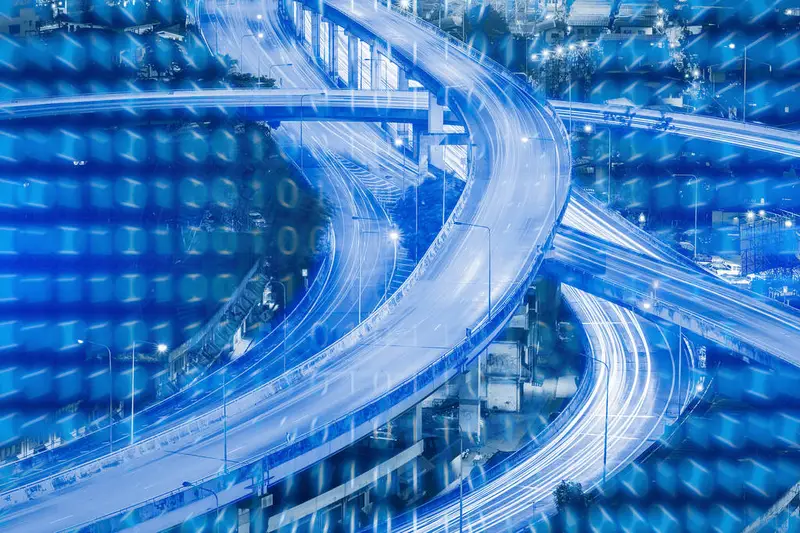 关闭:不使用代理。
关闭:不使用代理。
手动:手动输入代理IP和端口。
自动:使用代理自动配置脚本(PAC文件)。 - 手动设置代理IP如果您选择“手动”,请按照以下步骤输入代理信息:
输入服务器地址:在“服务器”字段中,输入您要使用的代理服务器的ip地址。
输入端口号:在“端口”字段中,输入对应的端口号。
身份验证(可选):如果您的代理服务器需要身份验证,您可以在“用户名”和“密码”字段中输入相关信息。 - 保存设置完成输入后,返回上一层,设置会自动保存。您可以看到“HTTP代理”选项现在显示为“手动”,并且您的代理IP和端口信息已经设置好。
- 测试代理设置为了确保代理设置成功,您可以尝试访问一些网站,检查是否能够正常加载。此时,您的真实IP地址应该被隐藏,访问网站时显示的应该是代理ip地址。
- 注意事项代理IP的有效性:确保您使用的代理IP和端口是有效的,过期或无效的代理会导致无法连接。
安全性:使用不明来源的代理可能会存在安全风险,建议使用信誉良好的代理服务。
性能影响:使用代理可能会影响网络速度,特别是免费代理,速度和稳定性可能不如付费服务。 - 总结通过以上步骤,您可以轻松地在iPhone上设置代理IP。希望本文能帮助您顺利完成代理设置,享受更安全的网络体验!